저는 데스크탑, 노트북에 운영체제를 모두 VHD를 이용해서 설치해 사용중입니다.
여러가지 장점이 많아 언젠가 부터 VHD를 이용한 설치를해서 사용하는데 참 매력적입니다. VHD에 관한 글은 스누피님 블로그에(http://snoopybox.co.kr) 잘 정리되 있으니 참고해 보세요.
이번에 윈도우즈 10 프리뷰 버전이 나와서 테스트용으로 설치를 할려고 합니다.
현제 메인으로 사용하는 버전이외 다른버전의 윈도우즈를 사용하고자 할때 이 방법을 이용해서 설치하면 좋습니다.
메인으로 사용하는 윈도우즈를 그대로 두고 다른 버전의 윈도우를 설치, 사용하고자 할때 일반적으로 설치시 D:나 다른 하드를 장착해서 설치를 합니다.
그렇게 설치해서 사용해도 되지만 테스트용도로 설치된 윈도우즈를 지울때, 또 다른 버전의 윈도우를 설치할때 많이 복잡하고 하드관리가 안될수 있습니다.
물론 테스트용도, 간단히 사용하는 윈도우즈를 VMware등을 이용해 설치해 테스트, 구동할수있지만 실컴에 설치하는것과는 차이가 있어서 불편함이 있습니다.

위 이미지는 참고용으로 제가 사용하는 VHD 관리를 올렸습니다.
폴더를 하나 만들어 VHD로 운영체제를 설치하고 필요한 응용프로그램, 업데이트를 설치하고 백업해 둔 VHD파일들입니다. 이렇게 보관하다 사용중인 윈도우즈가 이상하거나 문제가 생길때 백업된 VHD파일을 부트경로(처음설치할때 경로)로 복사해주면 깨끗한 운영체제로 돌아 옵니다.
이 부분을 다 설명하기에는 복잡하고 글이 길어지니 이쯤으로 마무리 하고 본론으로 돌아가겠습니다.^^
운영체제 설치시 VHD만들어 설치하기
운영체제를 DVD, USB등을 이용해서 부팅을 하신 다음 처음 화면에서 Shift + F10을 눌러 도스창을 열어서 작업을 합니다.
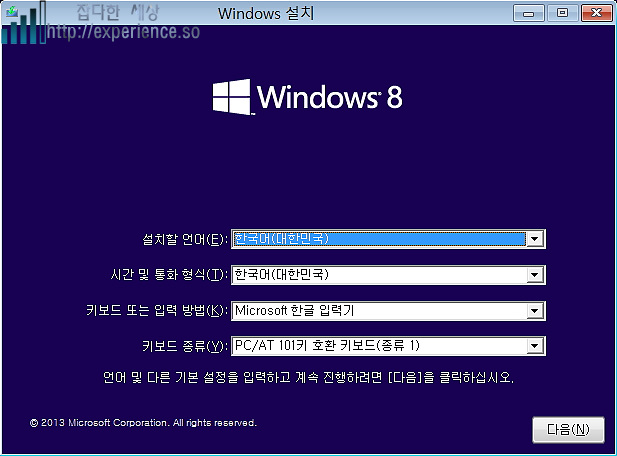
위 화면에 Shift + F10을 누르시면 되는데 좀더 자세한 설명을 위해 파티션 선택 화면에서 진행해 보겠습니다.
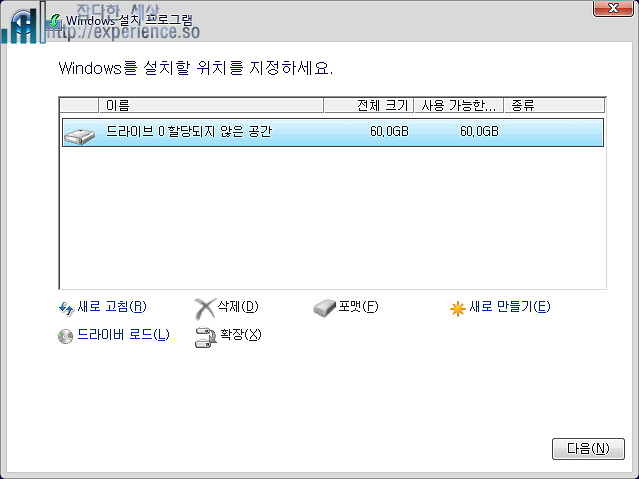
설명을 쉽게 하기위해 파티션이 한개인 하드를 장착해서 이 글에 필요한 이미지를 만들었습니다.
위 이미지를 보시면 60GB의 할당되지 않은 공간이 한개 있습니다. 이 공간에 50GB용량의 VHD를 만들어 윈도우즈를 설치해 보겠습니다.
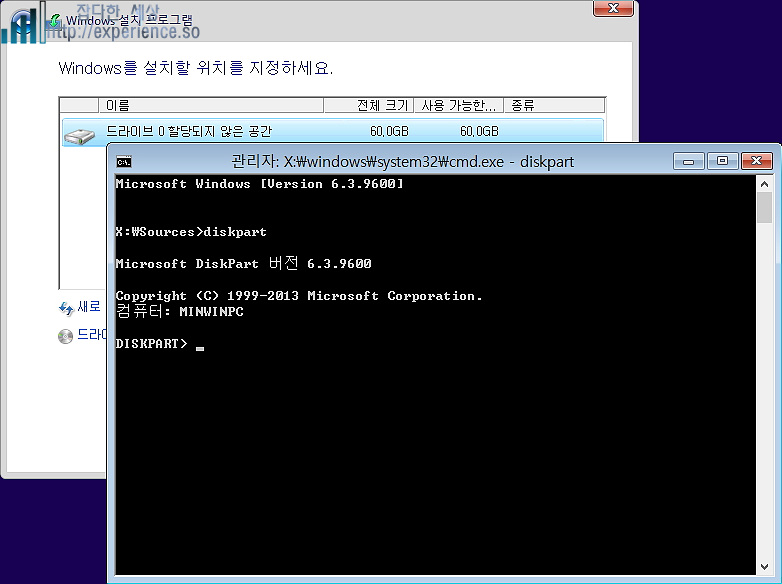
Shift + F10을 눌러 주시면 위 이미지처럼 도스창이 뜹니다. 위 화면에서 VHD를 만드는 과정이 진행되는데 아래 설명을 참고하시면 쉽게 가능합니다.
diskpart 를 입력하고 엔터를 눌러 주세요.
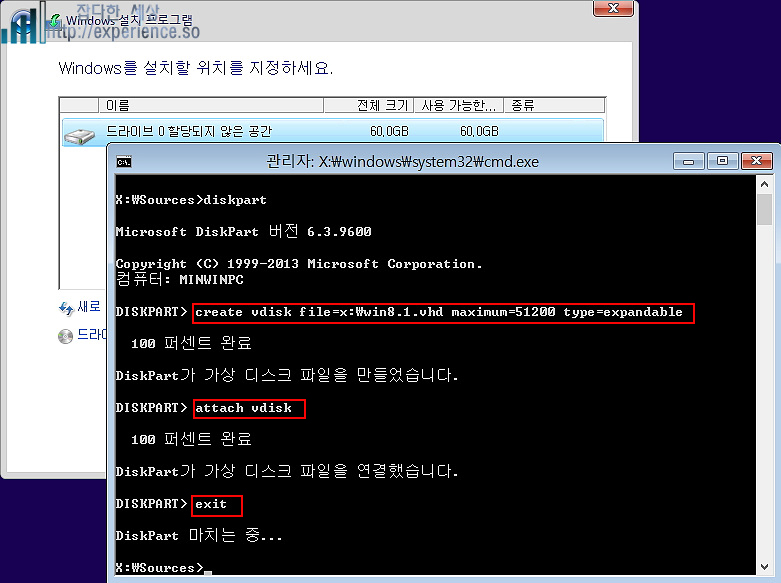
경로가 DISKPART로 바뀌어 집니다.
이제 VHD를 만들기 위해 명령어를 입력해 보겠습니다.
create vdisk file=x:win8.1.vhd maximum=51200 type=expandable 이렇게 입력하고 엔터를 눌러 50GB의 VHD를 만들었습니다. 그러나 여러분은 이대로 입력하면 에러가 날겁니다. 자세한 설명을 드릴테니 참고하셔서 여러분 환경에 맞게 수정하세요.
file=x:
X는 VHD가 만들어질 하드디스크 경로 입니다. 여러분께서 사용하시는 하드디스크 공간이 많은곳을 지정하시면 되고 폴더지원도 됩니다.
예 : file=x:VHD
maximum=51200
VHD크기 입니다. MB 단위로 지정을 합니다.10240 이 10GB이니 참고하셔서 크기를 지정하시면 됩니다. 보통적으로 테스트용도로 만들때는 20GB ~ 30GB면 됩니다.
type=
type은 두가지 옵션을 제공하는데 제가 지정한 옵션은 expandable은 50GB의 용량으로 평소엔 VHD 파일 안에 들어있는 용량만큼의 크기로 존재하지만 VHD로 부팅했을 경우엔 지정한 크기(50GB)로 불러옵니다.
– Fixed 고정 크기 방식입니다. Fixed 방식에서는 일단 크기가 정해지면 해당 크기만큼 실제 하드디스크 안에서 공간을 차지하게 됩니다.
– Expandable 동적 확장 디스크입니다. 공간은 지정한 크기만큼 잡아두고 사용된 크기만큼 점점 증가하는 형태입니다.
위 설명을 참고하셔서
create vdisk file=’VHD파일이 생성될 경로’:’VHD파일이름.VHD’ maximum=‘VHD용량’ type=expandable 엔터
도스화면에서 ‘ 100 퍼센트 완료’ 가뜨면
attach vdisk 입력후 엔터를 입력 합니다. attach vdisk 명령어는 만들어진 VHD를 하드디스크 목록에 보이게 연결하는 명령어 입니다.
exit를 입력해서 diskpart를 종료하고 창을 닫아주세요.
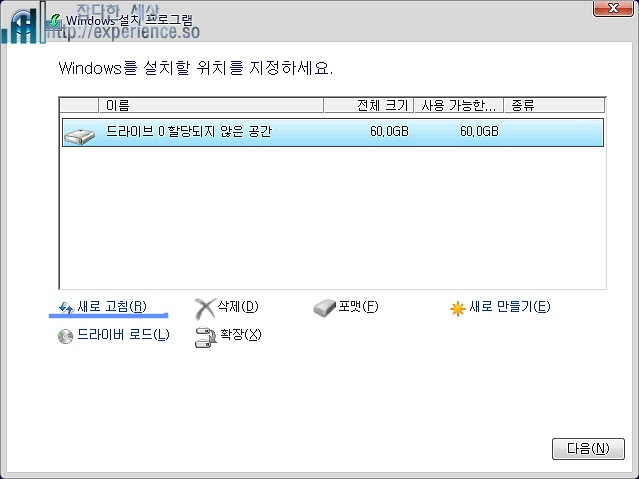
‘새로 고침’을 눌러 주세요.
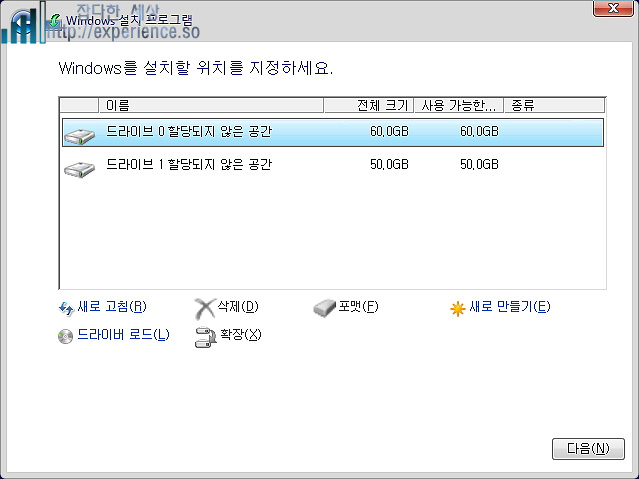
새로 고침을 하면 드라이브1 50GB용량이 새로 만들어진것을 확인하실수 있습니다.
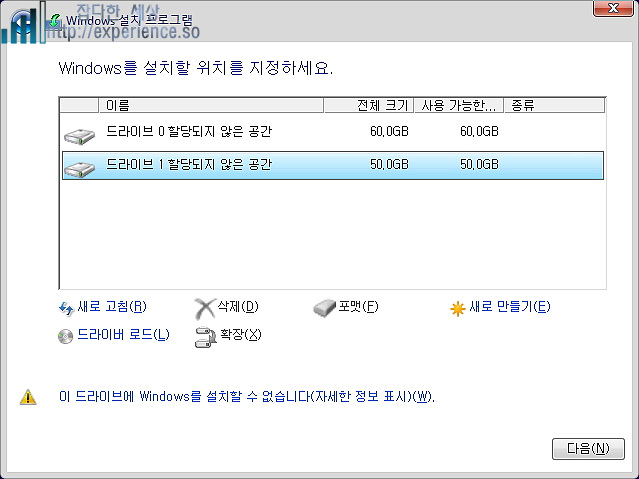
드라이브1을 선택하면 ‘ 윈도우즈를 설치할수 없다’는경고 메세지가 뜨는데 무시하고 ‘다음’을 눌러 주세요.

‘확인’을 눌러주세요.
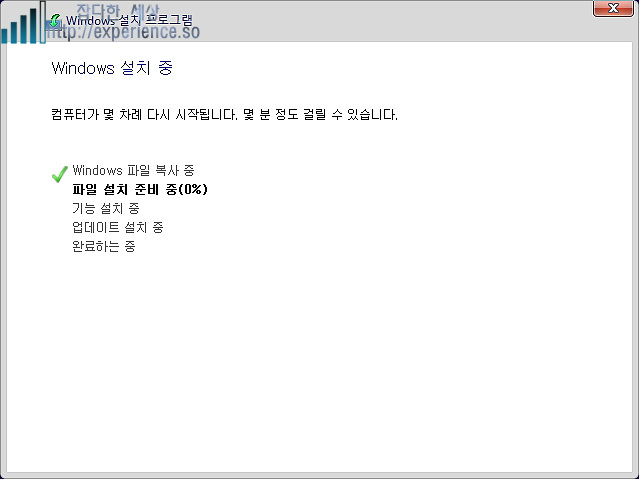
윈도우즈를 설치중입니다.
이렇게 VHD를 이용해서 세컨, 테스트용 운영체제를 설치해서 사용하시면 됩니다.
VHD에 관한 전문적인 지식이 없어도 충분히 이용가능하니 사용해 보세요.
위 글을 참고하시면 윈도우즈 구동중 VHD를 만들어서 세컨, 테스트용 운영체제를 설치하고 부팅메뉴에 추가, 구동이 가능합니다.
여러가지 방법이 있으나 전 위 두가지 방법을 이용해서 세컨, 테스트용 운영체제를 설치하고 구동합니다.















